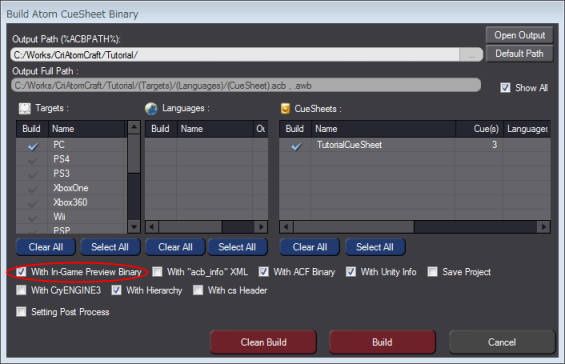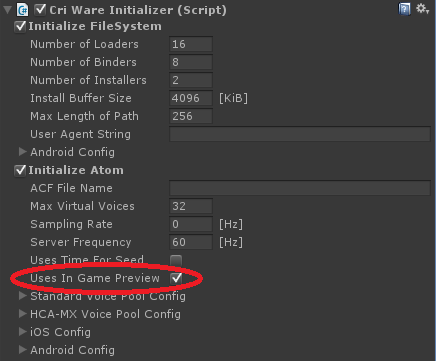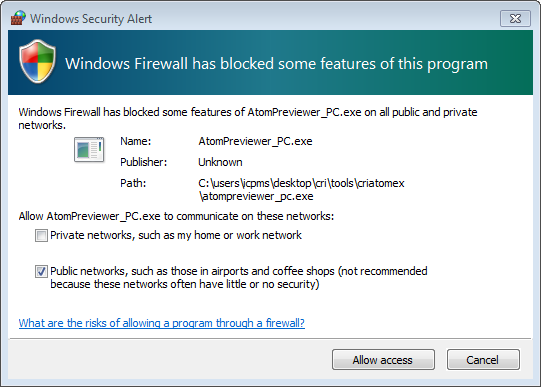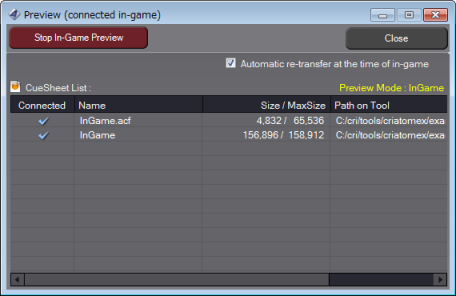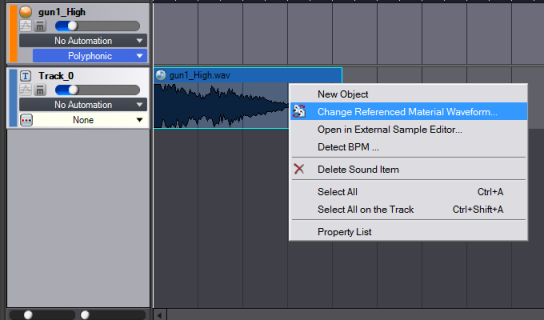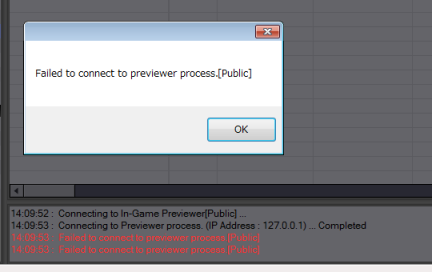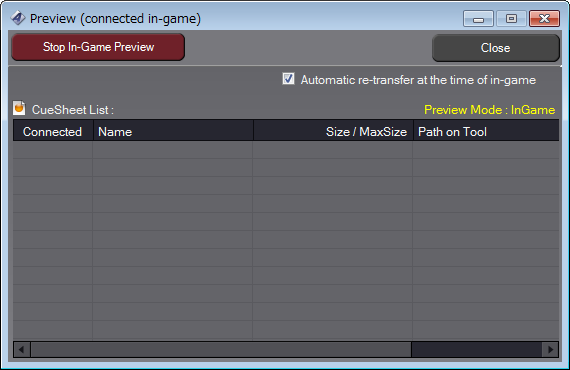创建游戏内预览的数据
- 要使用游戏内预览功能,必须创建专门用于游戏内预览的ACB和ACF文件。
(1) 构建用于游戏内预览的二进制文件
- 右键单击CRI Atom Craft项目树中的Cue Sheet,然后选择[Atom Cue Sheet Binary]。
在显示的 [Atom Cue Sheet Binary]对话框中勾选“输出用于游戏内预览的二进制文件”,构建Atom Cue Sheet二进制文件(ACF、ACB、AWB)。
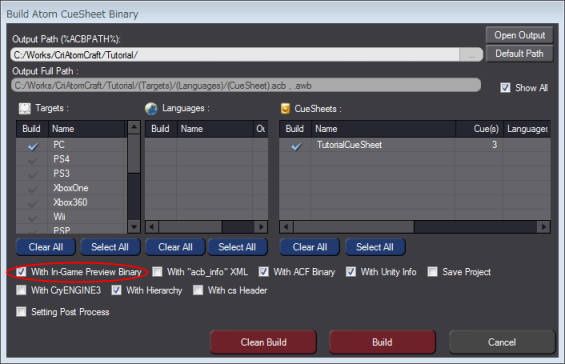
[Atom Cue Sheet Binary]对话框
- [补充事项]
游戏内预览的二进制文件与常规二进制文件不同如下。
- 包含预设值参数
- 含有用于数据搜索的唯一ID
- 設置Limit Size可以支持替换数据和波形。
(ACB Limit Size、ACF Limit Size)
(2) 使用用于游戏内预览的二进制文件
- 在项目文件夹下的“inGamePreview”文件夹创建用于游戏内预览的二进制文件。
请将“inGamePreview/Assets”文件夹下的数据直接复制到Unity项目的Assets文件夹中。
准备支持游戏内预览的应用程序
- 要使用游戏内预览,需要先在Unity项目设置专用的设置。
请勾选“ CRIWARE Library Initializer ”属性中的[Uses In Game Preview]。
- [CriAtom] In-game preview(在游戏中预览) (弹球demo) 示例支持游戏内预览。您可以将其用于参考。
执行游戏内预览
(1) 设置连接目标应用程序
- 提前在CRI Atom Craft中设置游戏内预览的目标应用程序的IP地址。
- 从[Project Tree]->[Target Config]项中选择PC。
- 从右键菜单中选择编辑预览设置...。
- 单击[编辑目标配置预览设置]窗口中的[编辑]按钮。
- 在IP地址字段中设置运行样本的PC的IP地址。

[预览设置] 对话框
- 连接智能手机真机时,需要连接WiFi。
可进行游戏内预览的网络环境
- CRI Atom Craft启动后运行的Windows必须与连接目标的应用程序在相同网络内。
尢其是与智能手机进行通信时,需要通过WiFi网络进行连接。
通过WiFi连接时,终端相互间必须允许访问。(必须关闭隐私区域功能。)
如在公司内部网络环境无法顺利连接,请联系您的网络管理员。
Windows安全警告
- 执行支持游戏内预览的应用程序时,可能会引发Windows警告。
这是因为需要与别的应用程序进行通信。
如出现Windows警告,请选择“允许访问”和“取消阻止”允许通信。
(2) 开始游戏内预览
- 开始游戏内预览后,应用程序成为服务器,CRI Atom Craft成为客户端进行通信。
- 事先启动使用用于游戏内预览的二进制文件的应用程序。
- 启动CRI Atom Craft,打开创建了用于游戏内预览的二进制文件的项目文件。
- 选择[预览]->[开始游戏内预览]菜单([F10]键)。
建立通信后,显示预览窗口。
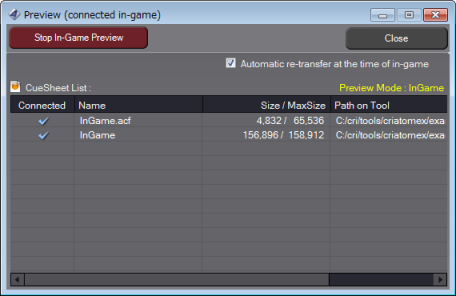
预览窗口
关于数据更新时的错误回调
- 连接了游戏内预览时或项目有较大更改时,会发生数据更新,令所有音频都停止。
此时,工具侧和Unity插件侧两方都会发生如下大量的错误回调。
W2013022700:Cannot access the content of the cuesheet during data transmission by the authoring tool.
- 该错误回调是由于通信的数据更新时读取数据而发生的,因此请忽略该错误回调。
通信的数据更新完成后,错误回调将不再发生。
(3) 在游戏内预览期间更改参数
- 如游戏内预览连接成功,在CRI Atom Craft侧更改的参数将实时反映在程序端。
更改音量等的参数
- 在程序端播放Cue music1的状态下,如在CRI Atom Craft侧更改Cue Music1的音量, 程序端不进行任何操作,音量也会下降。
同样,如提升DSP总线1的发送Level,会发生混响。
- 仅更改音量和音高等参数时,不会发生数据更新,因此音频也不会停止。
更改和替换波形的时机
- 如果在时间线上作出较大的更改,例如更改波形位置或添加AISAC等,将会更新数据,程序端的播放停止。
完成数据更新后,从程序的播放开始将再次变为有效,因此请等待通信结束。
- 如果是内存播放用的数据,也可替换了波形后进行预览。
在时间线上选择波形,选择右键菜单中的“波形的再分配”后,可轻松切换波形。
游戏内预览无法实现的功能
- 游戏内预览功能无法切换串流播放波形。
使用示例数据时,由于音乐和Voice波形是串流设置,因此无法切换为其他波形进行预览。
而串流播放的数据可以更改音量等参数。
(4) 结束游戏内预览
- 请通过下面的方法之一结束游戏内预览。
- (a) 在应用程序中结束游戏内预览功能。
- (b) 从CRI Atom Craft结束。
- [预览]->[停止游戏内预览]菜单(Ctrl+[F10]键)
- [补充事项]
在Unity Editor上,勾选CRIWARE Library Initialzer中[Uses In Game Preview]后,将自动初始化或结束游戏内预览功能。
- [注意事项]
目前,在某些PC环境下,发生了游戏内预览不能正常工作的问题。
CRI正在调查原因和修复方法。
游戏内预览故障排除
有多个支持游戏内预览的应用程序时
- 在同一个终端上启动了多个支持游戏内预览的应用程序,则无法正确连接游戏内预览。
尤其是使用智能手机时,请确认是否启动了ADX的示例程序或过去启动的正在开发的应用程序。
无法连接时,请关闭其他应用程序进程后,重新尝试连接。
游戏内预览连接失败时
-
- 如果从工具连接游戏内预览失败,CRI Atom Craft的日志窗口中将显示连接失败的消息。
请确认以下事项。
- CRI Atom Craft的工具属性中指定的连接目标IP地址是否正确。
- 以WiFi方式连接时,CRI Atom Craft运行的Windows和应用程序是否在同一网络上。
- 智能手机侧是否连接了非预期的WiFi等,导致IP地址发生变化。
- 应用程序是否对游戏内预览用的程序实施了库初始化。
已成功连接,但游戏内预览窗口中不显示任何文件时
-
- 游戏内预览窗口已变为“已连接”状态,但Cue Sheet列表中不显示任何内容时,请确认以下事项。
- 应用程序读取的数据(ACF、ACB、AWB)是否使用了用于游戏内预览的二进制数据。
- 此外,Cue Sheet列表中仅显示应用程序读取的用于游戏内预览的二进制文件。
如读取了多个ACB/AWB,游戏内预览窗口中将不显示不支持游戏内预览的二进制文件。
THIS SERVICE MAY CONTAIN TRANSLATIONS POWERED BY GOOGLE. GOOGLE DISCLAIMS ALL WARRANTIES RELATED TO THE TRANSLATIONS, EXPRESS OR IMPLIED, INCLUDING ANY WARRANTIES OF ACCURACY, RELIABILITY, AND ANY IMPLIED WARRANTIES OF MERCHANTABILITY, FITNESS FOR A PARTICULAR PURPOSE AND NONINFRINGEMENT.